1、网上搜索下载相应城市的 shp 数据包,这种数据包比我们之前讲的OSM 数据包中所包含的信息量会更多一些。
2、百度搜索“QGIS”,它也是一个开源的软件,滑动到网页下方,点击“Download Now”,根据自己的系统选择下载长期稳定的版本即可。
 3、打开后,选择导航栏preferences——通用——用户界面语言——简体中文。
3、打开后,选择导航栏preferences——通用——用户界面语言——简体中文。

4、点击 OK,设置完成后重启。
5、将 shp 格式的城市信息文件拖拽到QGIS 界面当中来,如图所示。这就是整个城市的地块信息,它实际上记录的是每个点的坐标以及高度值。

6、左边——图层右键——导出——要素另存为。


7、文件名这里点击更多——在源数据文件中新建文件夹——命名“转换后”——点击转换后——输入文件名,点击存储。
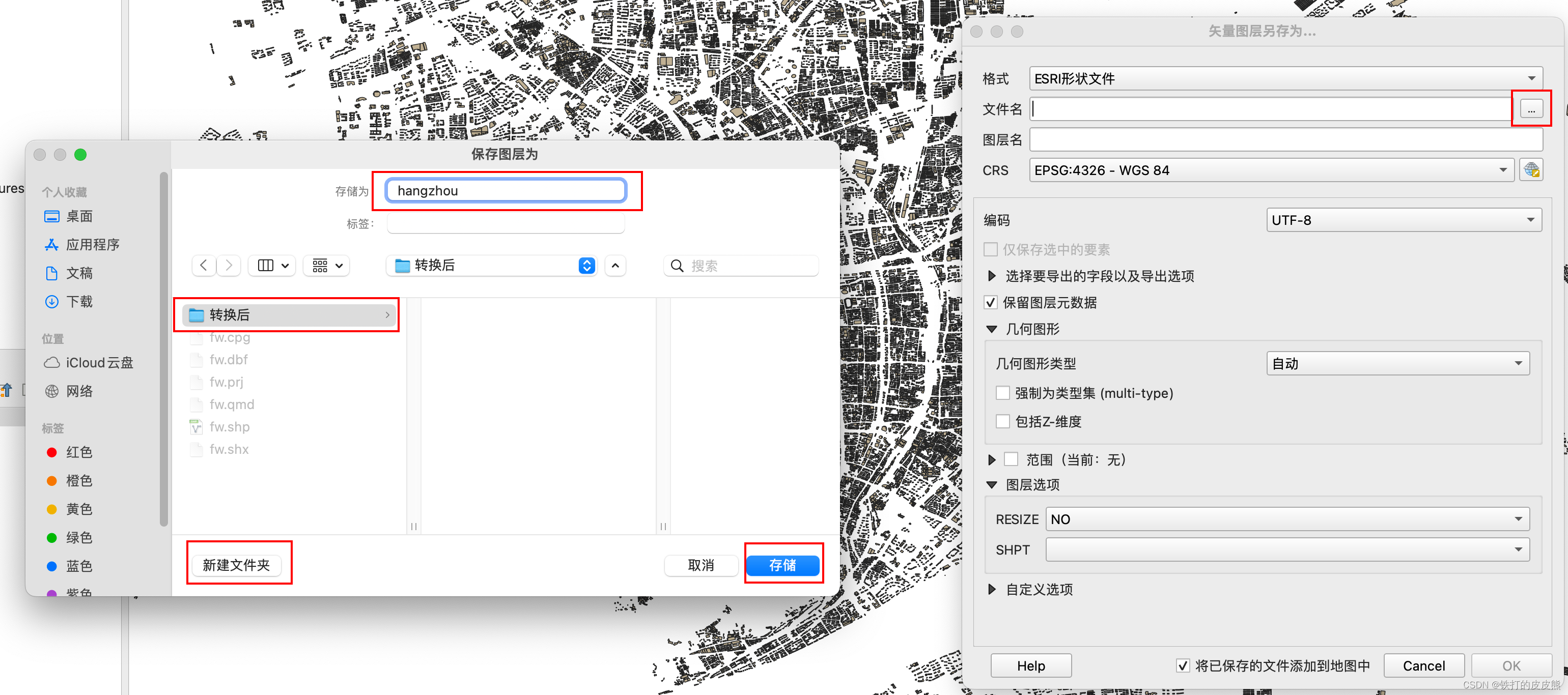
8、CRS 下拉选择——3857,如果没有,点击 CRS 后面的小图标,搜索输入“3857”即可找到。
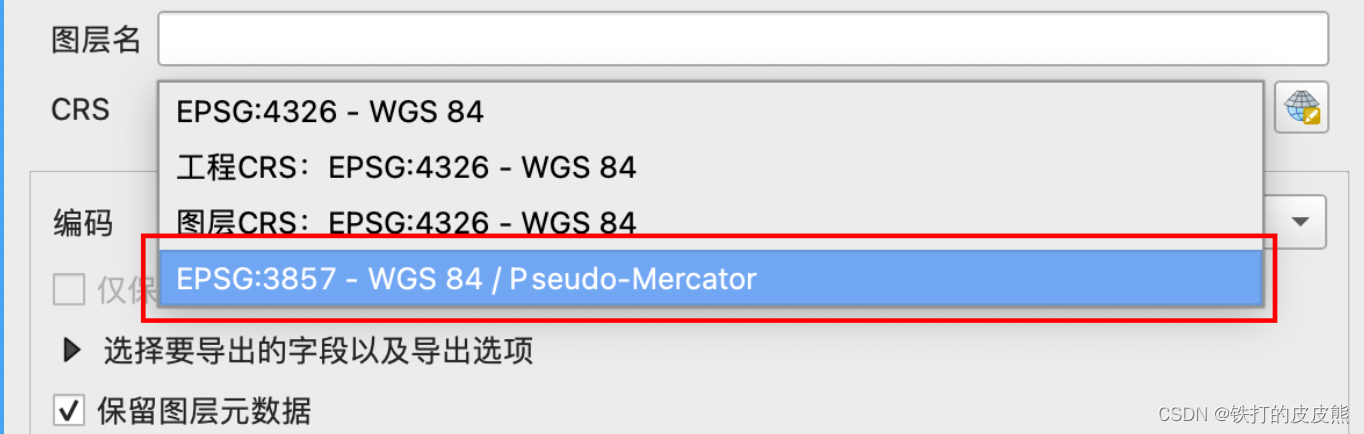
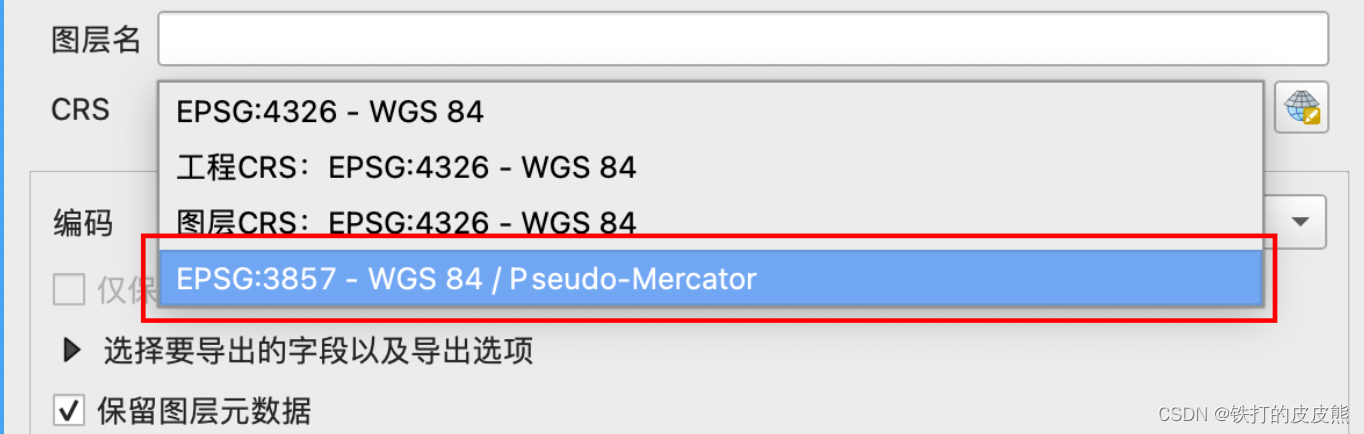
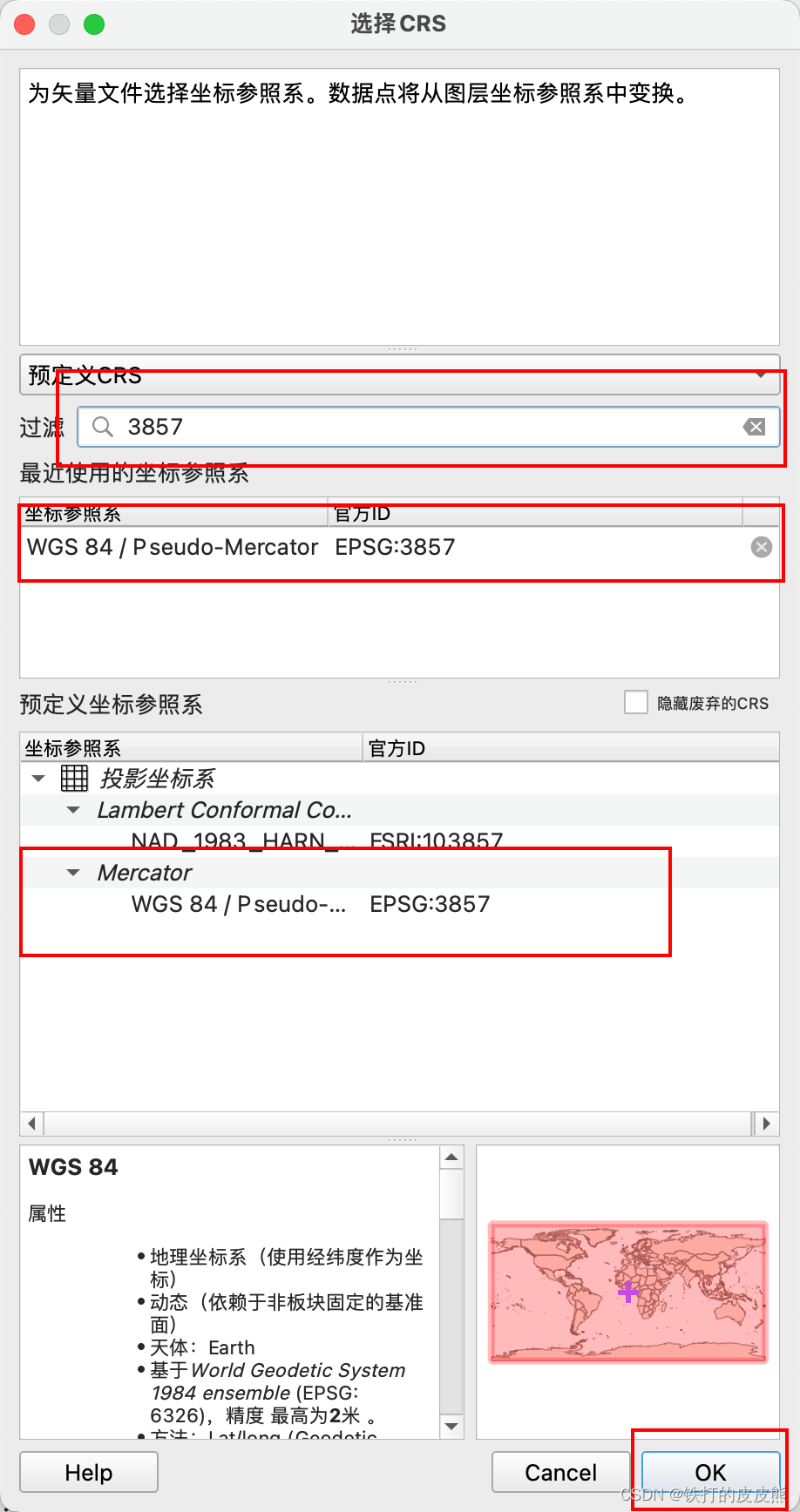
9、选好之后点击 ok,即可导出到指定文件夹里了。
10、删除最初导入的图层。
11、获取道路数据,需要我们安装插件。方法:点击顶部插件——管理并安装插件,搜索“osm”,选择 “QuickOSM”,点击安装。
12 、安装完成后页面出现一个绿色放大镜图标,点击它。
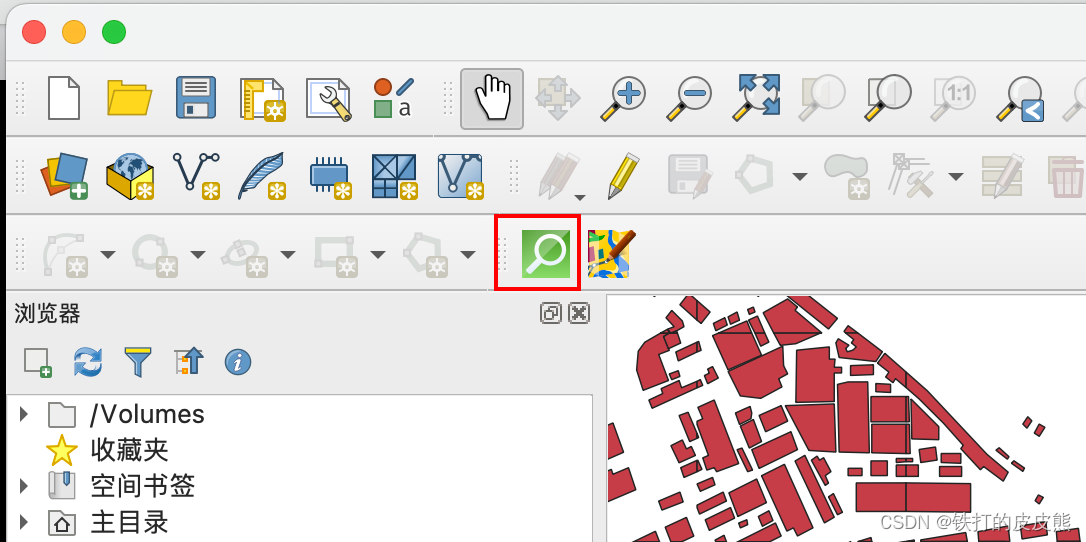
13、关键字填“highway”,下方选“画布范围”,去掉高级选项里面的“点”和“多边形集”,点击“运行查询”。
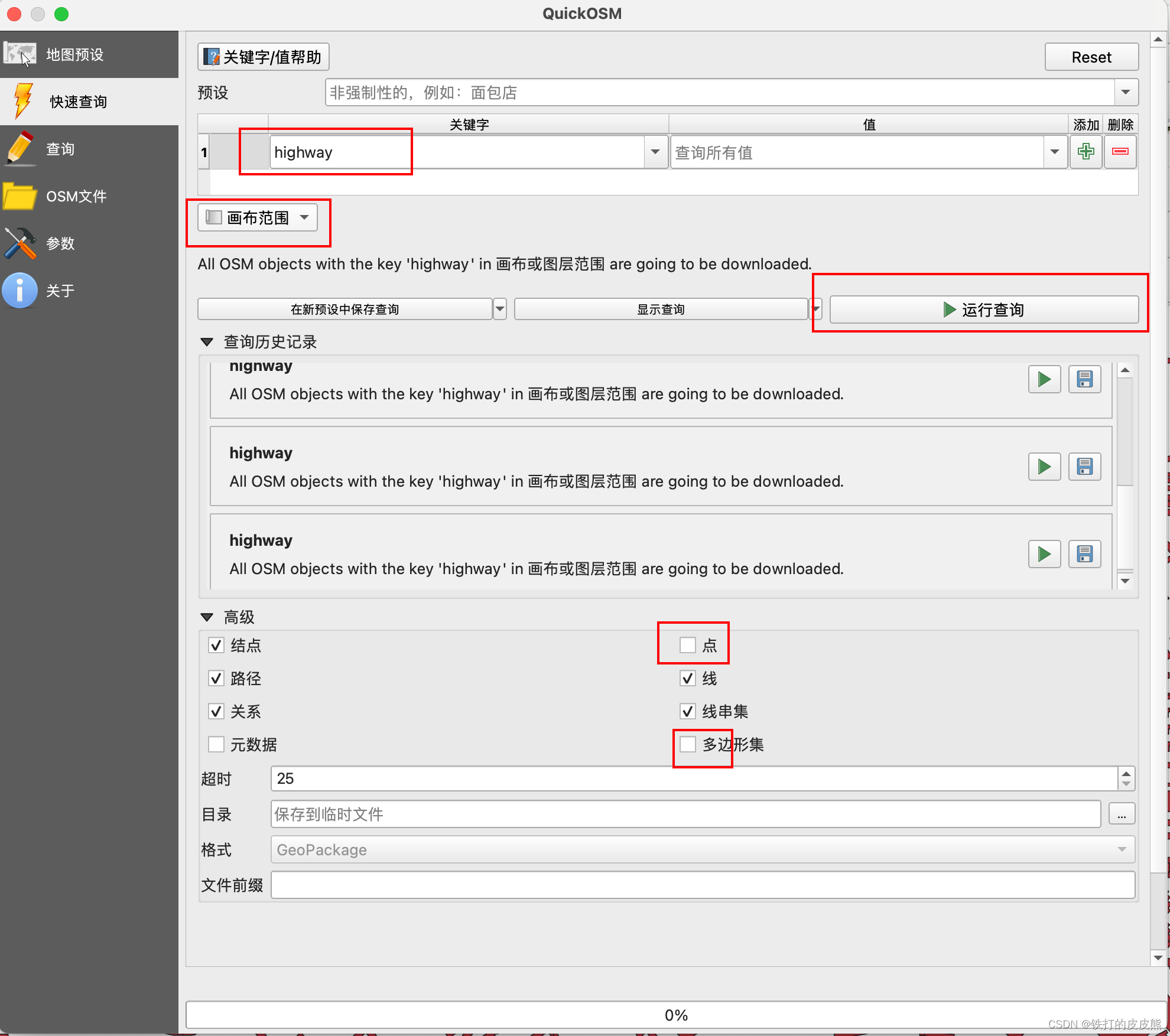
14、查询完毕后,页面中多了道路图层,视图中多了道路。
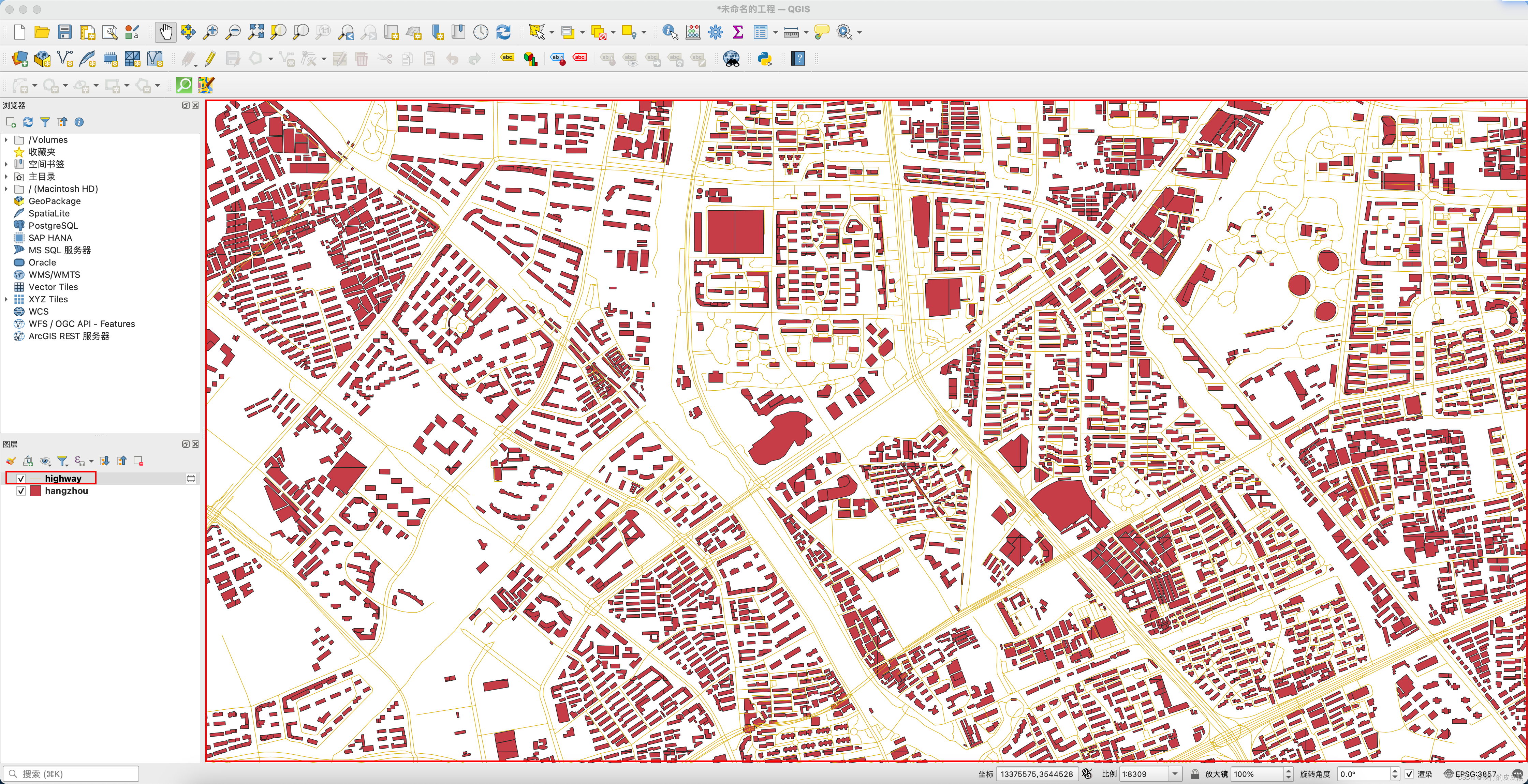
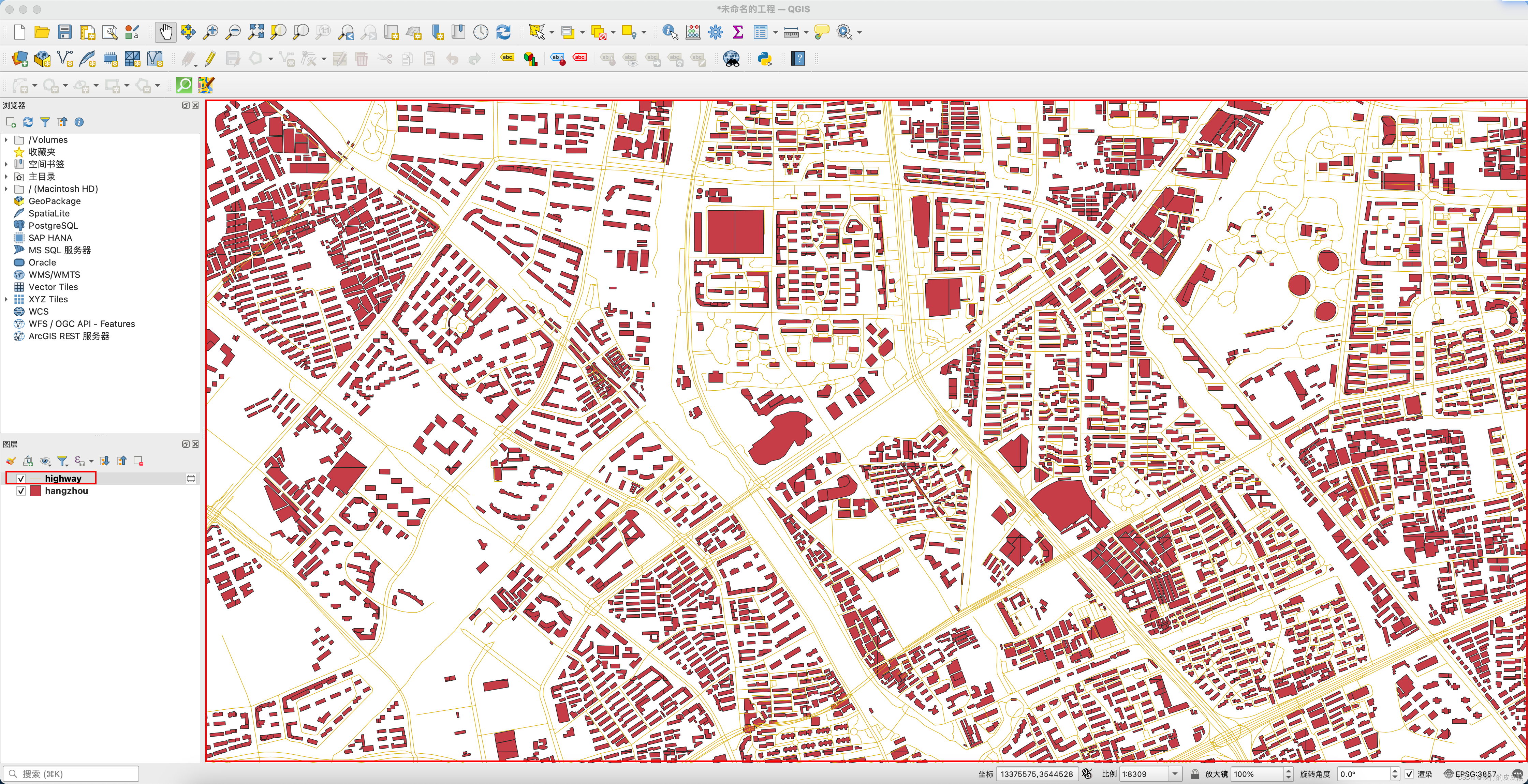
15、导出 highway,在转换后中新建文件夹——highway,CPS 和之前一样,选择 3857。


16、关闭 QGIS,不必保存。
17、打开 blender,GIS——导入——shp 文件,选择刚才在 QGIS 中生成的hangzhou城市文件(选的是转换后文件夹里面的,别选错了)。
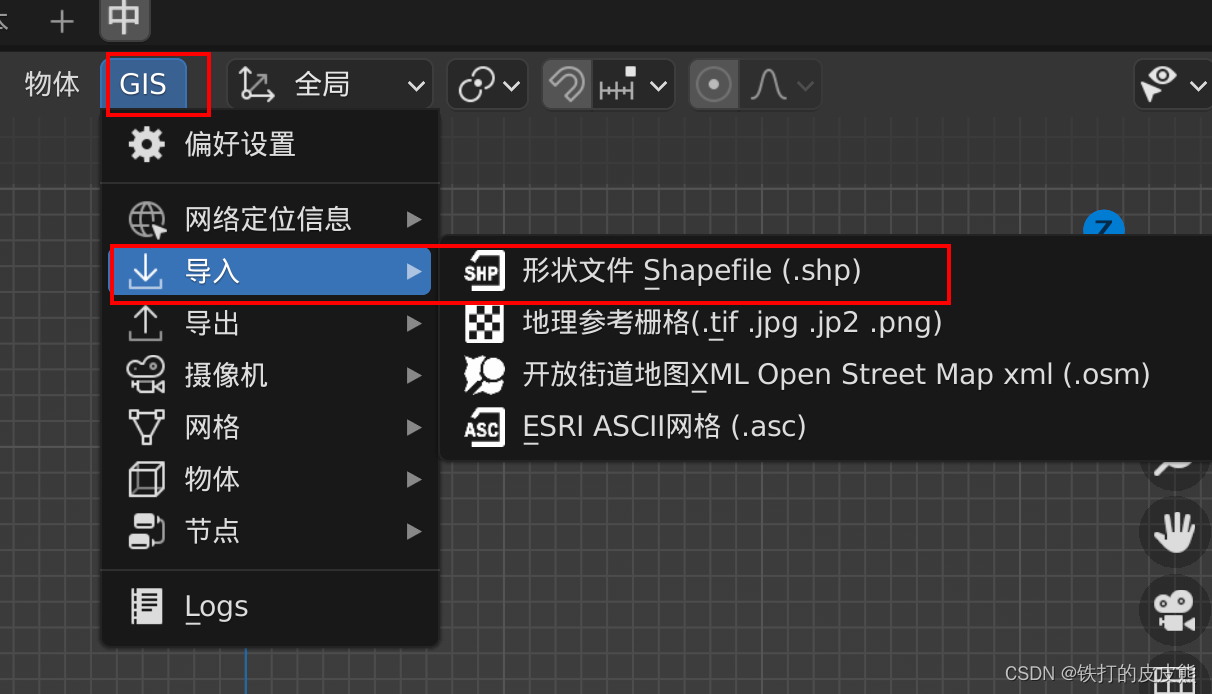
18、弹出的弹窗选择“几何数据”,☑️,选择基面(向下取整),CRS 选择“墨卡托坐标”,点确定。
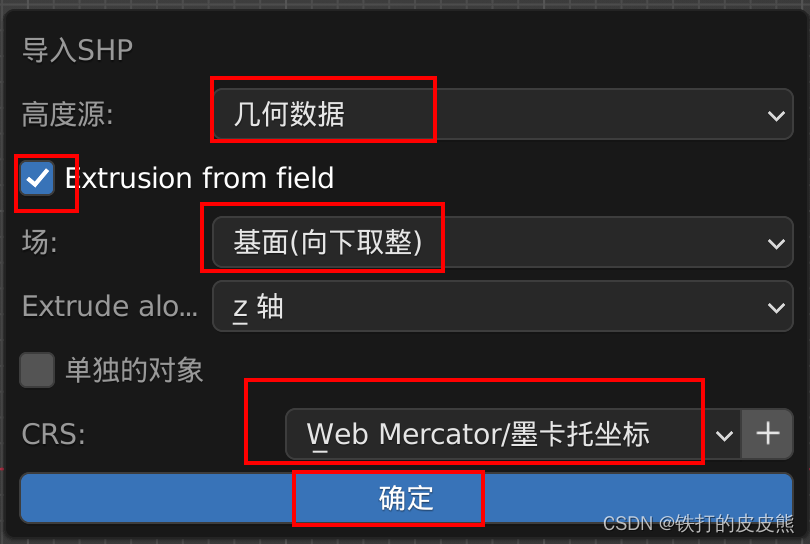
19、这里楼层较为矮,为了视觉效果可以在条目——缩放——将 Z 轴拉高到 3。
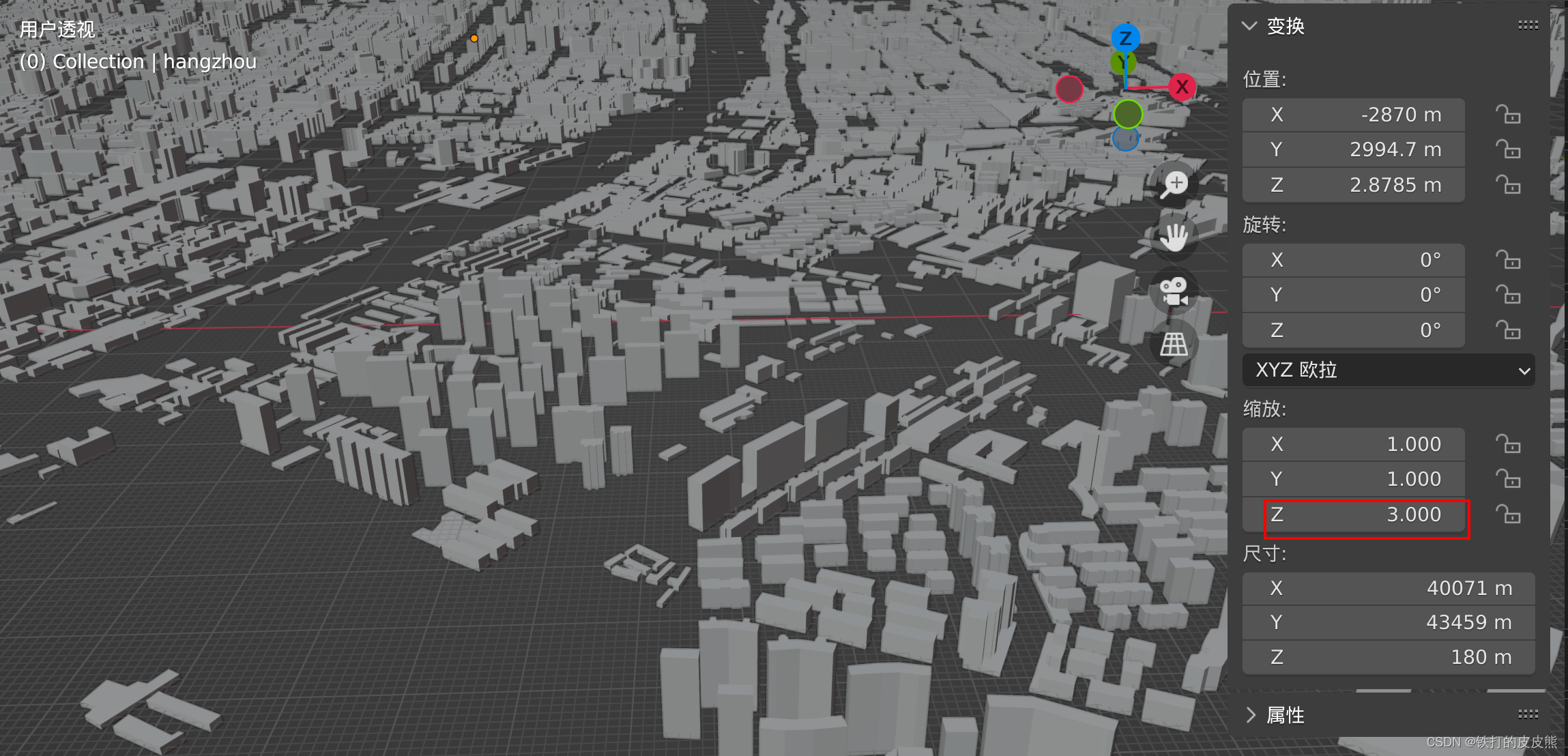
20、视图里面的结束点拉大一些拉到十万,不然视图会显示不完整。
21、继续导入道路的数据:GIS——导入——shp 文件,弹出弹窗后直接点确定即可。
22、这时候导入的道路是线还是不是模型,按照之前第一节的方法,选中道路右键转换到——曲线。
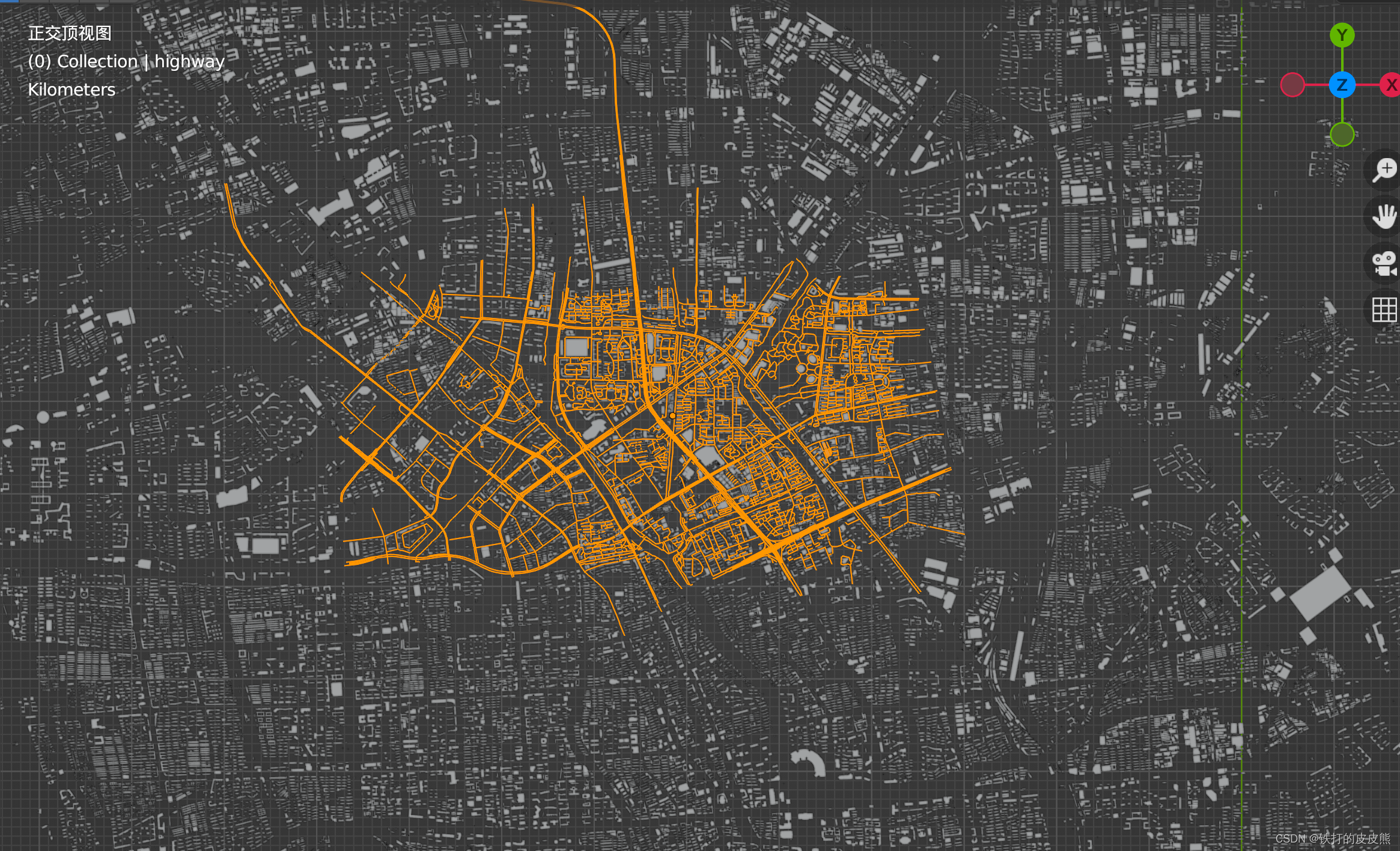
23、添加——曲线——路径曲线,选中道路,右下方面板,选中曲线面板,几何数据——倒角——物体——选中刚才创建的路径曲线。
24、选中路径曲线——条目——缩放 X 轴大小为 3,使道路变成宽。

25、上材质检查 UV 方向,这里我是在正视图视角选用从视角投影的映射方式的,缩放一下 UV大小到大概的建筑高度。方便观看,可以将背景设置为透明。
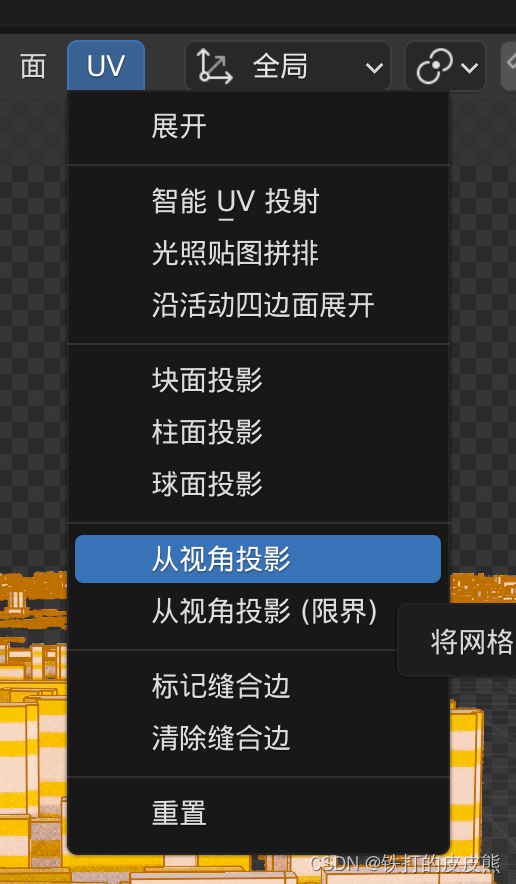
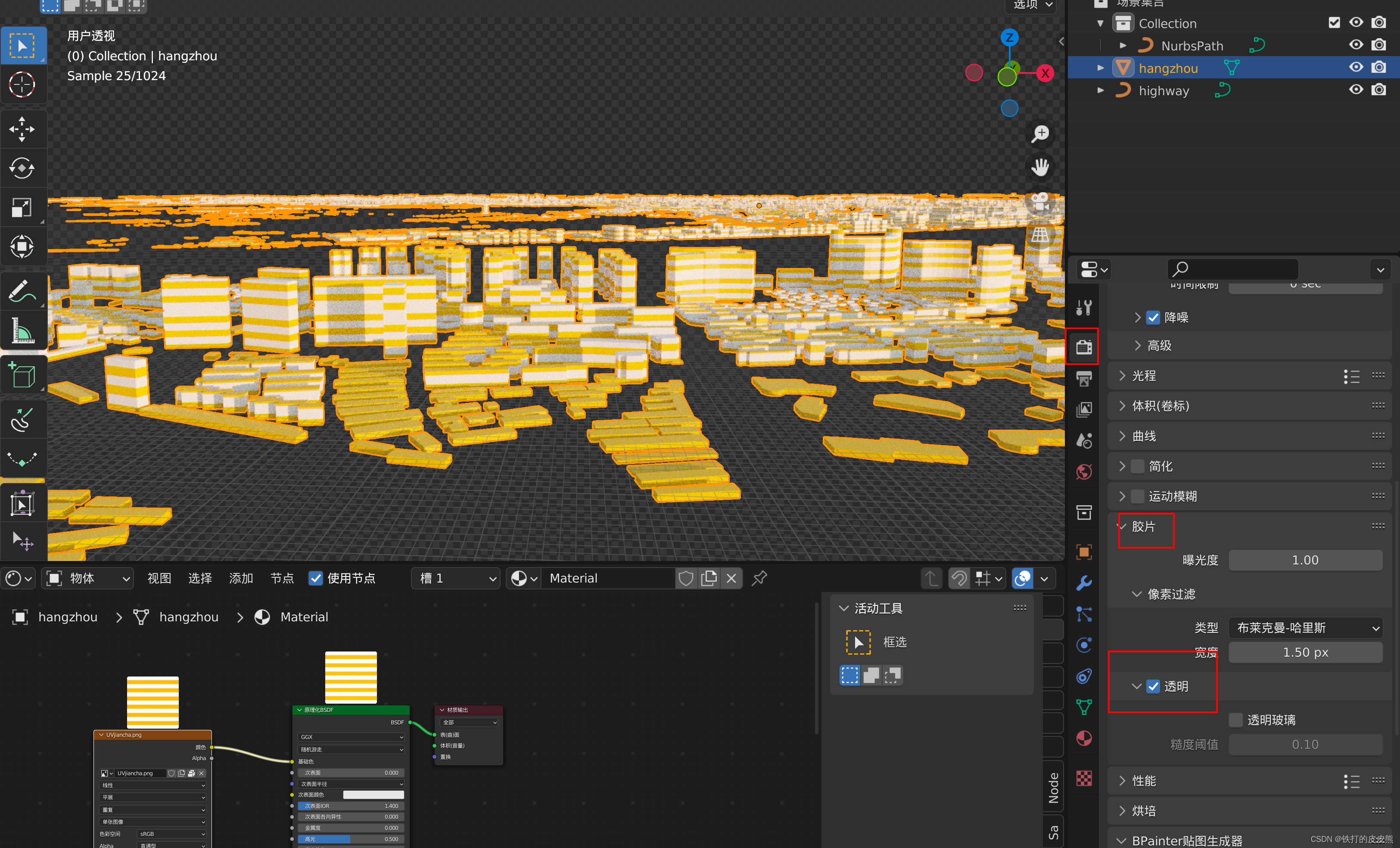






















 1531
1531

 被折叠的 条评论
为什么被折叠?
被折叠的 条评论
为什么被折叠?








